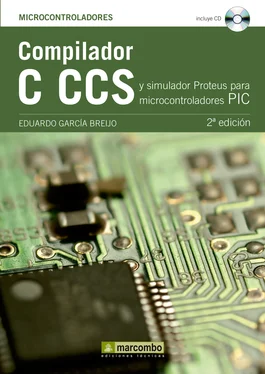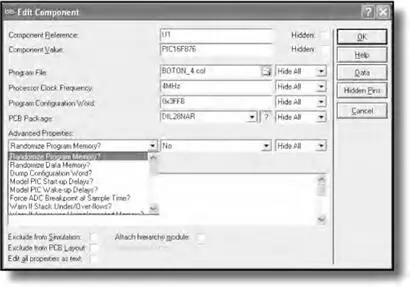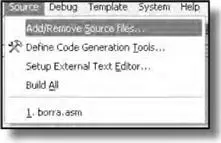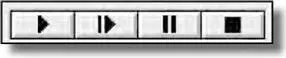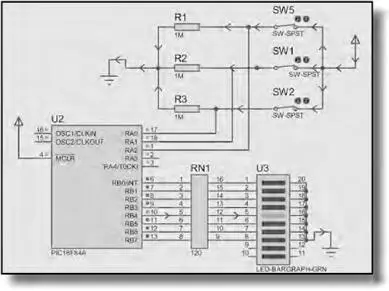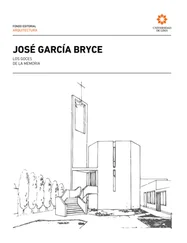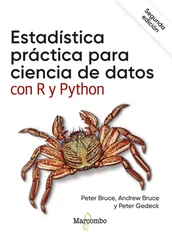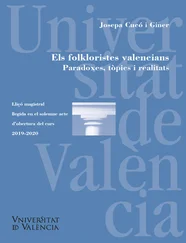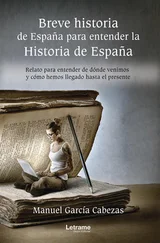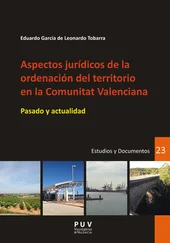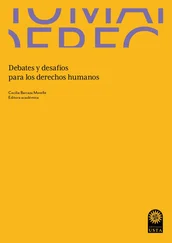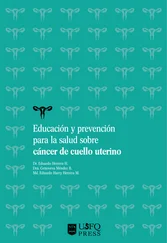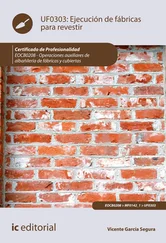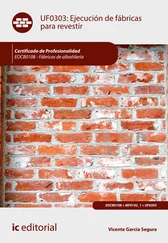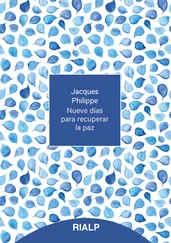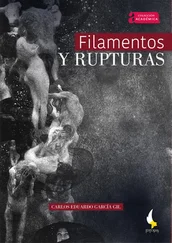Figura 28. Modo edición

Figura 29. Cursor en modo edición

Figura 30. Ventana de edición de un componente
Con esto quedaría finalizado el circuito electrónico (figura 31). Pero en el caso de los sistemas basados en un microcontrolador aún quedan por modificar las características del mismo microcontrolador.

Figura 31. El esquema completo
En el caso de los microcontroladores, la ventana de edición aporta mucha información (figura 32). Tal vez lo más importante es que permite cargar en el micro controlador el archivo de programa ( *.HEX ) generado en la compilación; también se puede modificar la frecuencia de reloj (por lo tanto no es necesario el uso de cristales externos en la simulación), cambiar la palabra de configuración y otras propiedades avanzadas.
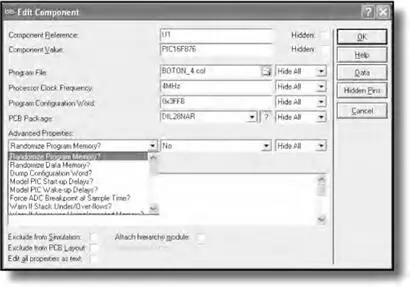
Figura 32. Ventana de edición de un micro
1.3 Depuración de los sistemas basados en PICmicro
La característica más importante del PROTEUS VSM es la capacidad de depurar programas fuente de distintos lenguajes de programación. Además de aceptar el archivo de programación Intel Hex ( HEX ), también admite ficheros IAR UBROF ( D39 ), Byte-Craft COD ( COD ), Microchip Compatible COF ( COF ) y Crownhill Proton Plus ( BAS ). Al utilizar estos archivos se puede abrir una ventana de código fuente llamada SOURCE CODE mediante la cual se puede seguir el programa fuente línea a línea de código.
Además permite visualizar elementos internos del PIC como son la memoria de programa, la memoria de datos RAM o la EEPROM , los registros especiales ( FSR ) y la pila ( Stack ).
Además, el entorno PROTEUS VSM permite compilar programas fuente en código ensamblador directamente. Para ello, se utiliza el comando SOURCE(figura 33).
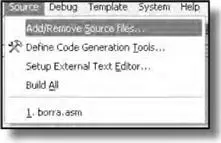
Figura 33. Generador de código de ficheros fuente
En el caso del compilador CCS C , después de compilar se generan, entre otros, los archivos *.HEX y *.COF , los cuales se pueden utilizar para trabajar con el entorno PROTEUS VSM . Para ejecutar el programa desde ISIS se debe abrir la ventana de edición del microcontrolador (figura 32) y en el ítem PROGRAM FILEse puede indicar el fichero de código fuente utilizado.
Además, en esta ventana se puede indicar la frecuencia de trabajo con la opción PROCESSOR CLOCK FREQUENCY (debemos observar que para la simulación no es necesario colocar elementos externos de oscilación en el PIC, tan sólo hacen falta en caso de realizar la placa). En la opción ADVANCED PROPERTIESpodemos habilitar o configurar muchos más elementos: configurar el wacthdog , habilitar avisos de desbordamiento de pila, accesos no correctos a memoria, etc.
Una vez cargado el microcontrolador con el programa fuente, se puede proceder a la simulación del circuito empleando la barra de simulación (figura 34). Esta barra se compone de la opción MARCHA , PASO A PASO , PAUSA y PARADA .
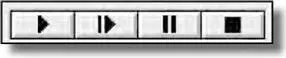
Figura 34. Barra de simulación
Con la opción MARCHA la simulación se inicia (el botón se vuelve verde) y funciona en modo continuo. La simulación NOes en tiempo real y dependerá de la carga de trabajo del PC. En la barra de estado se indica la carga de la CPU del PC (a mayor carga menos real será la simulación) y el tiempo de ejecución; este tiempo indica el tiempo que tardaría, en la realidad, el circuito en realizar un proceso (por ejemplo esto implica que, dependiendo de la carga de trabajo de la CPU, un tiempo de 1 s en el circuito puede significar varios minutos de simulación).

Figura 35. Barra de estado en la simulación
La opción STOP para totalmente la simulación mientras que PAUSE la para de forma momentánea permitiendo hacer uso de las herramientas de depuración.
La opción PASO a PASO permite trabajar en tramos de tiempo predefinidos y, además, permite utilizar las herramientas de depuración. Esta opción está ligada a la configuración de la animación (figura 36): SYSTEM → SET ANIMATION OPTIONS → SINGLE STEP TIME donde se puede definir el incremento de tiempo que se desea que pase cada vez que se pulsa esta tecla.

Figura 36. Set animation options
En este cuadro de diálogo también se pueden cambiar los siguientes parámetros:
•FRAMES PER SECOND: numero de veces que la pantalla de ISIS se refresca en un segundo (por defecto 20).
•TIMESTEP PER FRAME: indica el tiempo de simulación por cada uno de los frames ; lo ideal es que sea el valor inverso del escogido en la opción FRAMES PER SECOND .
•ANIMATIONS OPTIONS: permite habilitar la visualización de las sondas de tensión y corriente, mostrar los niveles lógicos en los pines, mostrar el nivel de tensión en los cables mediante colores o mostrar la dirección de la corriente en los cables mediante flechas.
•VOLTAGE/CURRENT RANGES: permite determinar el umbral de tensión (±V) y corriente para utilizar en la visualización de las correspondientes ANIMATIONS OPTIONS .
En este punto se puede simular (y animar) un sistema con el PICmicro (figura 37). Lo más interesante de la simulación con microcontroladores es la utilización de las herramientas de depuración. Es decir, visualizar mediante ventanas las distintas partes internas del microcontrolador: memoria de programa, memoria de datos, pila, etc. La mayor parte de estas ventanas sólo se pueden visualizar durante una PAUSA .
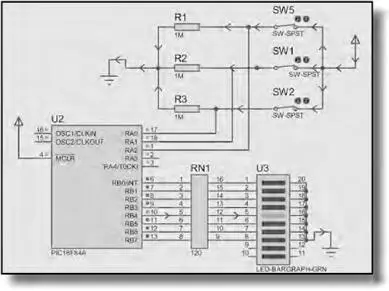
Figura 37. Una simulación en marcha
Читать дальше